En dators sömnprocess är till hjälp på ett par sätt. För det första minskar datorns strömförbrukning, vilket ger dig några vackra pennies på lång sikt. För det andra kan det förhindra att delar av skrivbordet blir för alltid brinnna in i din bildskärm.
När datorn inte går in i viloläge som det ska kunna, kan det bli ganska irriterande. Verkligen, som gillar en skarp (bokstavligen) distraktion medan du tittar på en film eller har ett starkt ljus på rummet när du försöker sova. Åh, ingen. Om din dator inte kommer att erkänna sänggåendet och du inte vet varför det är olydigt, kan följande steg hjälpa dig.

Öppna Start-menyn och ange cmd i sökrutan. Tryck in och kommandotolken ska öppnas för dig. Om inte, klicka på det i sökresultatlistan.
Obs! Det är möjligt att du behöver administrativa behörigheter för att slutföra nästa del med framgång. Om du har problem kan du försöka köra cmd som administratör. För att göra det, sök efter cmd igen, och högerklicka på det och välj Kör som administratör.
Nu när du har kommandotolken öppet anger du följande vid kommandotolken:
powercfg -requests

Om någon process eller enhet hindrar att systemet går i viloläge, visas information om det här. Programmet kommer att försöka ge dig exakt information om störningen, men det är inte alltid framgångsrikt.
I det ovanstående exemplet hindrar ett Skype-samtal datorns sömnprocess, men programmet var mindre än framgångsrikt (läs: det misslyckades) vid diagnos av detta. Men om du vet vad din dator har gjort under den senaste dagen kan även en grundläggande anteckning som "En ljudflöde för närvarande användas" hjälpa dig att rikta dig i rätt riktning mot att fixa problemet.
(Via Lifehacker)






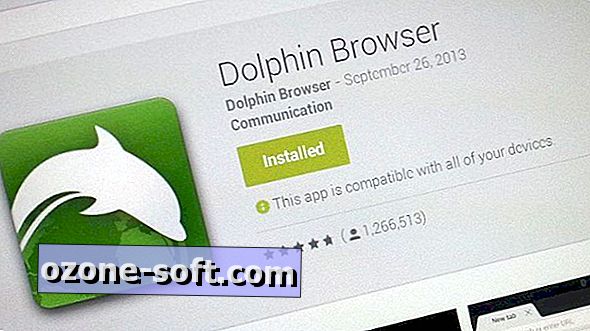





Lämna Din Kommentar